TẠO VÀ QUẢN LÝ SELLER VOUCHERS TRÊN SELLER CENTER
Từ tháng 3/2024, Buymed.vn ra mắt tính năng tạo seller vouchers trên hệ thống Seller Center. Tính năng này cho phép seller chủ động trong việc tạo voucher trực tiếp cho khách hàng mà không cần phải thông qua các bước duyệt của sàn.
Dựa trên điều kiện áp dụng, có 2 loại voucher:
- Voucher đơn hàng – Giá trị giảm dựa trên điều kiện của đơn hàng
- Voucher sản phẩm – Giá trị giảm dựa trên điều kiện của sản phẩm được chỉ định có trên đơn hàng.
Trong đó, seller doanh nghiệp được phép tạo cả 2 loại vouchers trên, riêng seller hộ kinh doanh chỉ được phép tạo voucher sản phẩm.
Đường dẫn: Seller Center > Kênh marketing > Voucher
1. Tạo voucher
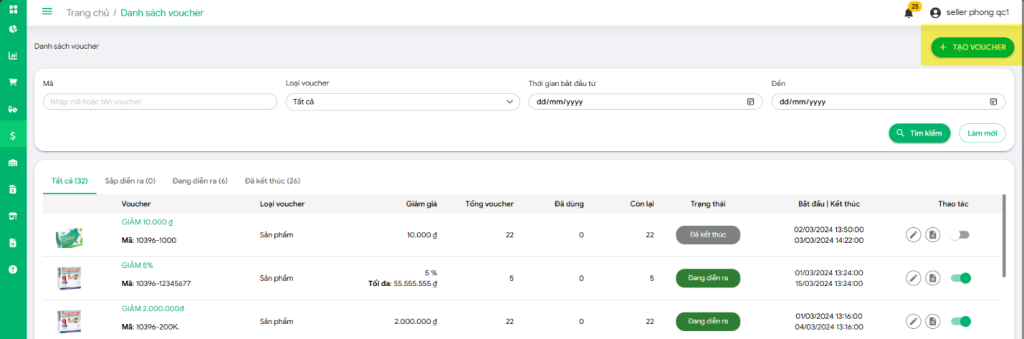
2. Nhập các thông tin chung của voucher
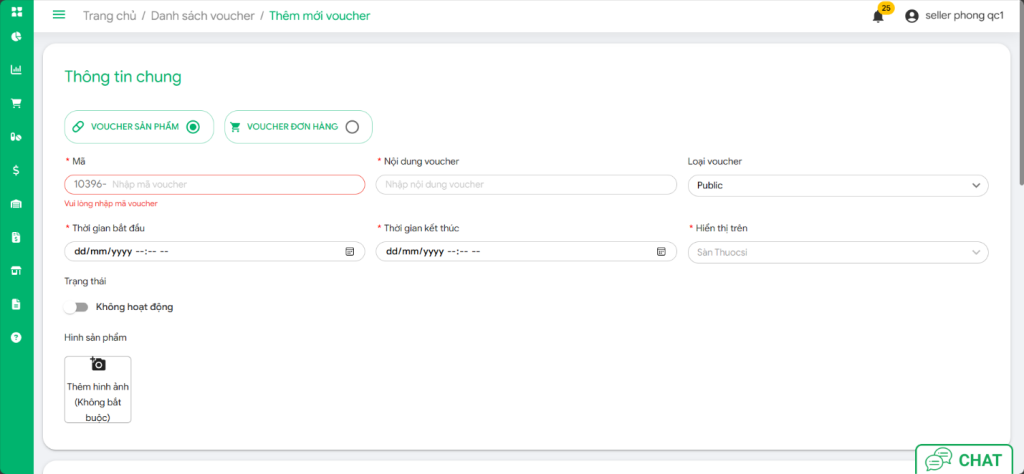
| # | Trường | Mô tả |
| 1 | Voucher | Voucher đơn hàng – Giá trị giảm dựa trên điều kiện của đơn hàng Voucher sản phẩm – Giá trị giảm dựa trên điều kiện của sản phẩm được chỉ định có trên đơn hàng. |
| 2 | Mã | Nhập mã voucher, tối đa 12 ký tự. Sau khi voucher được tạo, hệ thống sẽ tạo voucher với mã voucher theo cấu trúc: {<ID seller> – <Mã voucher seller nhập>} Ví dụ: 1001-VOUCHER01 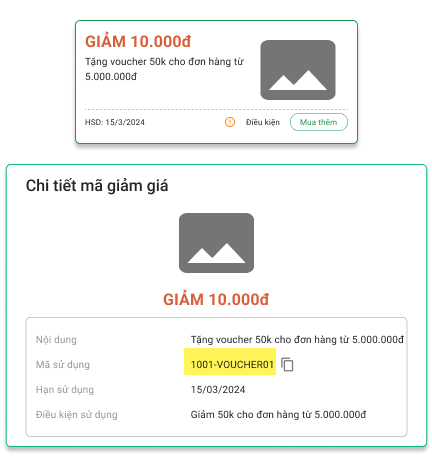 |
| 3 | Tên voucher | Được hệ thống tạo theo cấu trúc: {“GIẢM” <Giá trị giảm giá>} Ví dụ: GIẢM 10.000đ GIẢM 10% 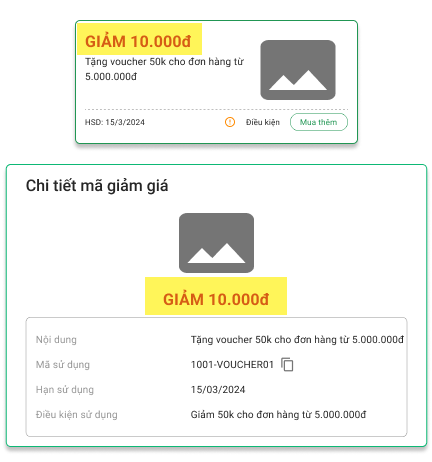 |
| 4 | Nội dung voucher | Nhập nội dung voucher. Nội dung voucher được hiển thị trên voucher như bên dưới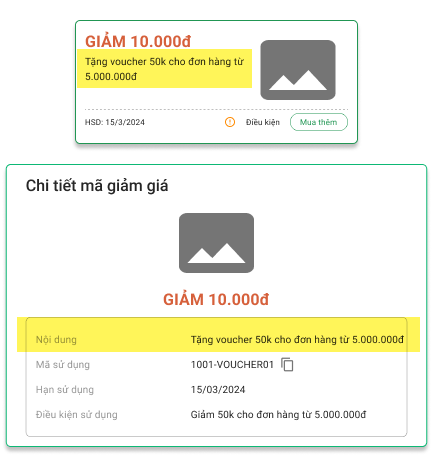 |
| 5 | Loại voucher | Có 2 loại voucher: Pubic – Khách hàng có thể thấy & sử dụng voucher trên các hệ thống hiển thị (thuocsi.vn) Private – Voucher sẽ không được hiển thị trong trang voucher trên các hệ thống hiển thị (thuocsi.vn) & khách chỉ có thể sử dụng khi biết được mã (sử dụng trong trường hợp tặng riêng khách hoặc trả thưởng) |
| 6 | Thời gian bắt đầu | Thời gian voucher bắt đầu được áp dụng |
| 7 | Thời gian kết thúc | Thời gian kết thúc của voucher |
| 8 | Hiển thị trên | Mặc định voucher được hiển thị trên sàn thuocsi.vn |
| 9 | Trạng thái | Trạng thái hoạt động của voucher. Khi toggle này được bật & voucher đang trong thời gian áp dụng, thì khách hàng có thể sử dụng. Trong trường hợp seller muốn tắt voucher & không cho khách hàng sử dụng, chuyển trạng thái voucher về “Không hoạt động” |
| 10 | Hình ảnh | Seller có thể up ảnh voucher tương ứng. Hệ thống sẽ ưu tiên hiển thị hình ảnh voucher trên sàn thuocsi.vn theo thứ tự sau: Ưu tiên 1: Hiển thị theo hình ảnh mà seller đã upload Ưu tiên 2: Hiển thị theo logo của seller Ưu tiên 3: Hiển thị theo hình ảnh mặc định của sàn. |
3. Nhập thông tin cài đặt voucher
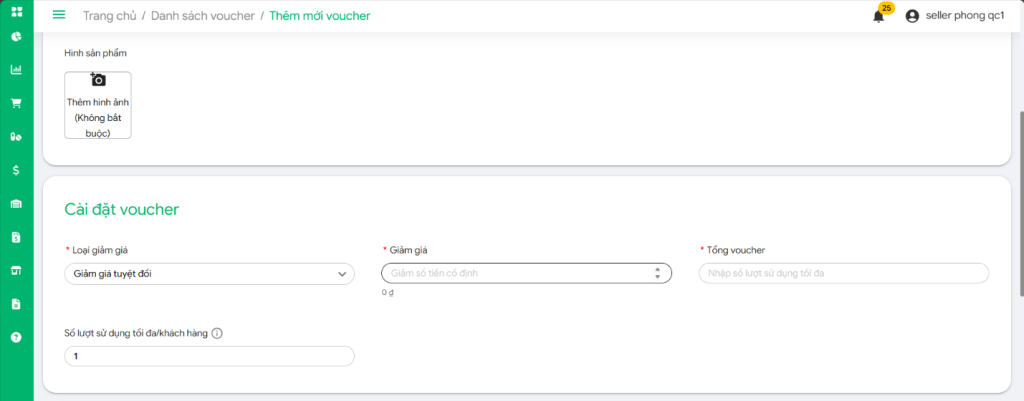
| # | Trường | Mô tả |
| 1 | Loại giảm giá | Có 2 loại giảm giá: Giảm theo số tiền cố định Giảm theo % |
| 2 | Giảm giá | Nếu loại giảm giá = Giảm theo số tiền cố định à Nhập số tiền giảm giá Nếu loại giảm giá = Giảm theo % à Nhập % giảm giá. Đối với voucher sản phẩm, % giảm giá được tính dựa theo giá trị mua của các sản phẩm được cài đặt trong mục “Điều kiện & phạm vi áp dụng” Đối với voucher đơn hàng, % giảm giá được tính dựa theo giá trị mua của đơn hàng thỏa điều kiện được cài đặt trong mục “Điều kiện & phạm vi áp dụng” |
| 3 | Giá trị giảm tối đa | Đối với loại giảm giá = Giảm theo %, cần nhập giá trị giảm tối đa |
| 4 | Tổng voucher | Nhập số lượng voucher mà seller tung ra cho khách hàng sử dụng |
| 5 | Số lượt sử dụng tối đa/ khách hàng | Nhập số lượt sử dụng tối đa/ khách hàng. Nếu nhập 0, nghĩa là 1 khách hàng có thể sử dụng voucher này với số lượt không giới hạn. |
| 6 | Đã dùng | Khi đơn hàng được đặt, hệ thống sẽ đếm số lượt đã sử dụng cho voucher tương ứng |
4. Nhập điều kiện & phạm vi áp dụng
Đối với “Voucher sản phẩm”, nhập:
1. Khu vực áp dụng: Voucher chỉ áp dụng cho khách hàng trong khu vực này
2. Loại kết hợp điều kiện:
- AND – Phải thỏa hết điều kiện: Nghĩa là, đơn hàng phải có tất cả các sản phẩm được chỉ định & phải đạt được các điều kiện về số lượng yêu cầu & giá trị yêu cầu tương ứng thì mới được sử dụng voucher này.
- OR – Chỉ cần thỏa 1 điều kiện: Nghĩa là, đơn hàng chỉ cần có 1 trong các sản phẩm được chỉ định & sản phẩm phải đạt được các điều kiện về số lượng yêu cầu & giá trị yêu cầu tương ứng thì mới được sử dụng voucher này.
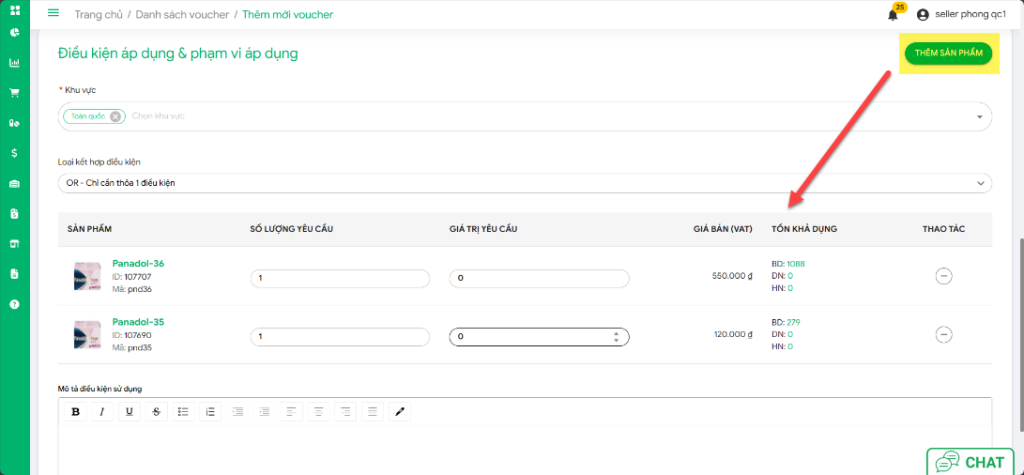
3. Mô tả điều kiện sử dụng: Nhập mô tả điều kiện sử dụng. Thông tin này được hiển thị trong voucher trên sàn thuocsi như bên dưới:
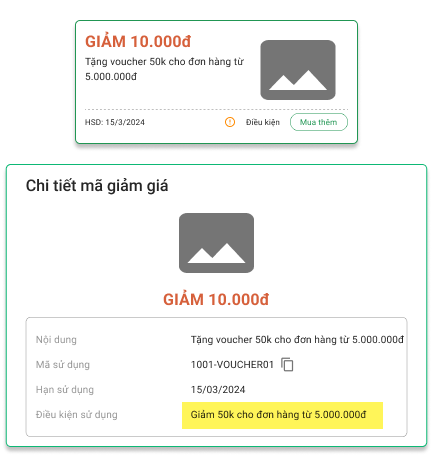
Đối với “Voucher sản phẩm”, nhập:
1. Khu vực áp dụng: Voucher chỉ áp dụng cho khách hàng trong khu vực này
2. Giá trị đơn hàng tối thiểu: Giá trị đơn hàng phải đạt được điều kiện này thì mới có thể áp dụng voucher
3. Số lượng loại sản phẩm: Đơn hàng phải có số lượng các loại mặt hàng được chỉ định thì mới áp dụng được voucher.
4. Mô tả điều kiện sử dụng: Nhập mô tả điều kiện sử dụng.
*Lưu ý: Nếu số lượng xuất kho < Số lượng khách hàng đã đặt và đơn hàng được giao thành công -> Khách hàng vẫn được hưởng toàn bộ giá trị của voucher. Lúc này, mặc định Seller sẽ là bên chịu phí phần voucher do tồn không đủ đáp ứng.

